经验直达:
- ppt放映如何看到备注
- 放ppt时怎么看备注
- ppt演示时如何看备注
一、ppt放映如何看到备注
ppt放映看到备注的方法如下:
工具:戴尔K550、Win11、PowerPoint 。
1、首先在电脑上打开PowerPoint软件,打开目标文件 。
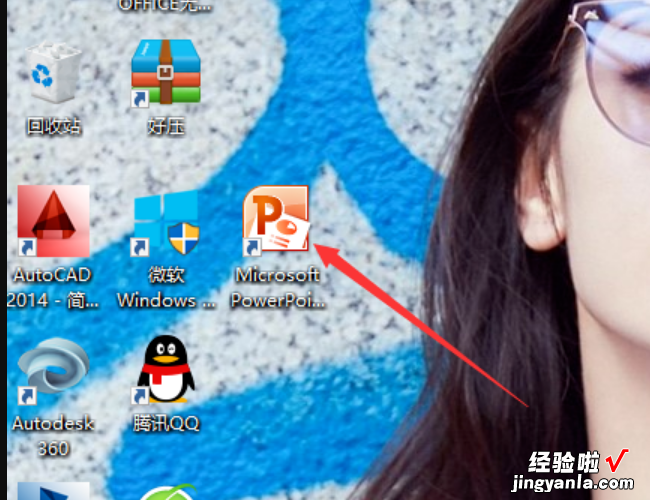
2、在Windows10系统中 , 点击“系统消息通知”按钮点击“投影”按钮,如下图 。
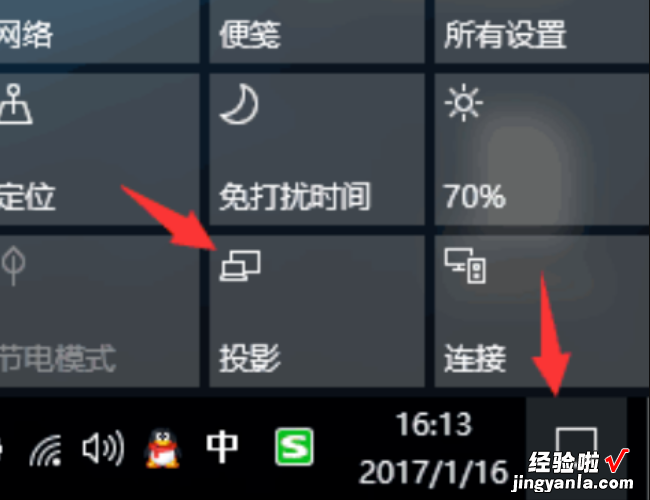
3、将电脑连接到投影仪,在“显示设置”中将模式设为“扩展 。
【ppt放映如何看到备注-放ppt时怎么看备注】
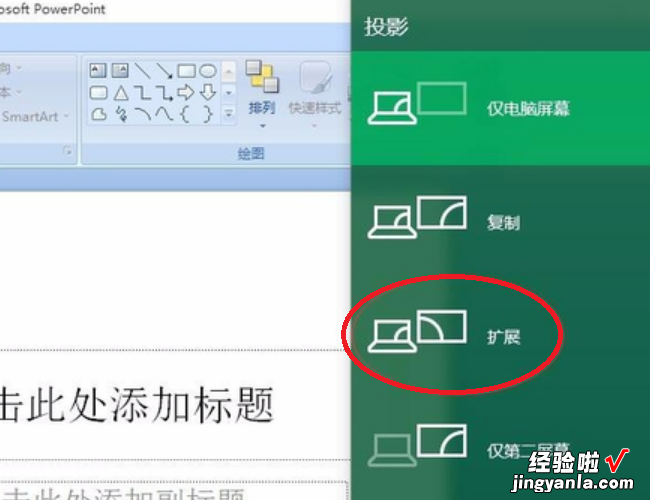
4、在需要放映的ppt右下方的“备注区”添加好备注 。例如“你好,欢迎观看” 。

5、接下来进行放映设置,首先点击“幻灯片放映”选项,再点击“设置幻灯片放映”选项 。
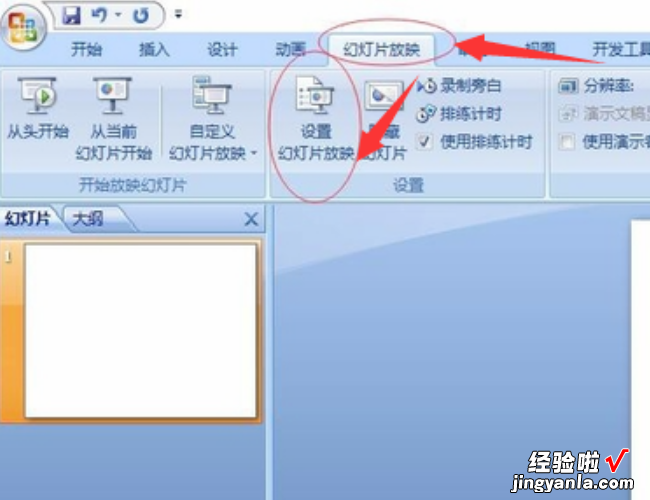
6、在弹出的对话框,设置幻灯片放映显示于“监视器2”(也就是投影仪画面),然后勾选“显示演讲者视图” 。
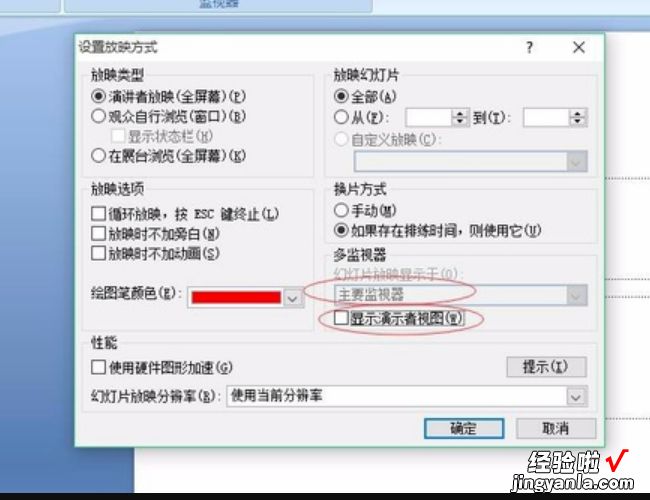
7、最后点击放映就会发现电脑屏幕上和投影仪显示的画面不一样,就可以根据备注演讲 , 同时投影屏幕是不会显示备注的 。
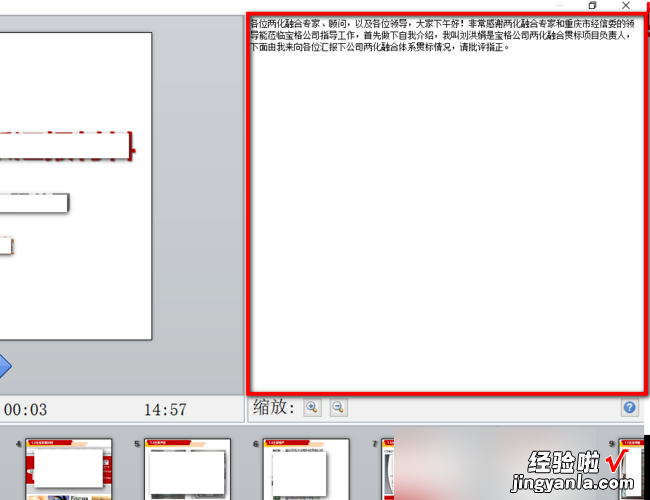
二、放ppt时怎么看备注
PPT的备注一般是用来对文档的辅助,对幻灯片中的内容做补充注释 。一般批注的使用能够在确保幻灯片简洁明了的情况下帮助自己进行全面的讲解,把一些文字从版面转移到备注中 。那么放ppt时怎么看备注呢?下面和小编一起来看看吧 。
1、PPT的制作我们追求简洁,在体现关键信息的条件下尽可能的让字数减少,可能有担心演讲时忘记一些晦涩的知识或者专业的解释,那么备注就能发挥很大作用 。
切换到需要添加备注的某页幻灯片上,在视图下方有一个备注框,通过拖拉可以调节框的大小
2、在备注框输入相应的内容,一般可以添加:
(1)演讲所有的文字稿
(2)演讲的结构和顺序的提醒
(3)幻灯片中一些专业(难以记忆)的内容的解释
(4)需要提的问题
3、在备注框输入相应的内容 , 一般可以添加:
(1)演讲所有的文字稿
(2)演讲的结构和顺序的提醒
(3)幻灯片中一些专业(难以记忆)的内容的解释
(4)需要提的问题
4、右键选择“显示演示者视图”,切换到演示者视图 。
5、在演示者视图中就可以在放映的同时显示备注,辅助自己的讲解 。
以上就是关于放ppt时怎么看备注的相关内容了,大家在使用PPT的时候用备注可以按照以上的方来弄,希望对大家有所帮助 。
三、ppt演示时如何看备注
ppt是我们日常办公中常用的软件工具了,最近就有位朋友询问小编关于ppt的问题,那就是ppt演示时如何看备注?针对此问题 , 小编为大家带来了怎么显示ppt中的备注图文步骤,一起看看吧 。
怎么显示ppt中的备注图文步骤:
1、首先我们在电脑上找到wps2019 , 没有这个软件的话大家可以去下载一个,下载好了之后我们开始下一步;
2、接下里我们新建一个空白的演示文稿,之后我们开始下一步;
3、接着我们在文本框里随便输入一些文字 , 输入好之后我们开始下一步;
4、之后我们点击最下面的备注选项,找到之后我们开始下一步;
5、之后我们在备注里输入我们要备注的内容,输入好之后我们开始下一步;
6、之后我们点击播放幻灯片,右击鼠标右键,找到一个显示演示者视图,找到时候我们开始下一步;
7、最后我们点击显示演示者视图就可以在播放幻灯片的时候看到我们的备注了 。
好了 , 以上就是关于ppt演示时如何看备注的全部内容了,希望这篇怎么显示ppt中的备注图文步骤对你有帮助 。
